很多人在将Excel表格转化为PDF后,看着包含巨量信息的表格页面,难免感觉十分头大。此时,将PDF表格拆分成多个部分就显得尤为重要。但是,不同于Word或Excel等可编辑文档,PDF的表格拆分并不直观。为此,本文特别为您准备了几种PDF表格拆分的详细教程,帮助您轻松应对这一难题,提高工作效率。
使用Adobe Acrobat拆分表格
Adobe Acrobat算是PDF编辑软件中的老牌强者,具有非常完善的PDF编辑功能。想要利用Adobe Acrobat拆分PDF表格,需要在打开PDF文档之后,选择工具箱中的组织页面工具,然后通过拆分功能就可以将PDF中的表格页面进行拆分为多个PDF文件。唯一不足的是,这款软件的使用门槛较高,需要付费激活才能使用。
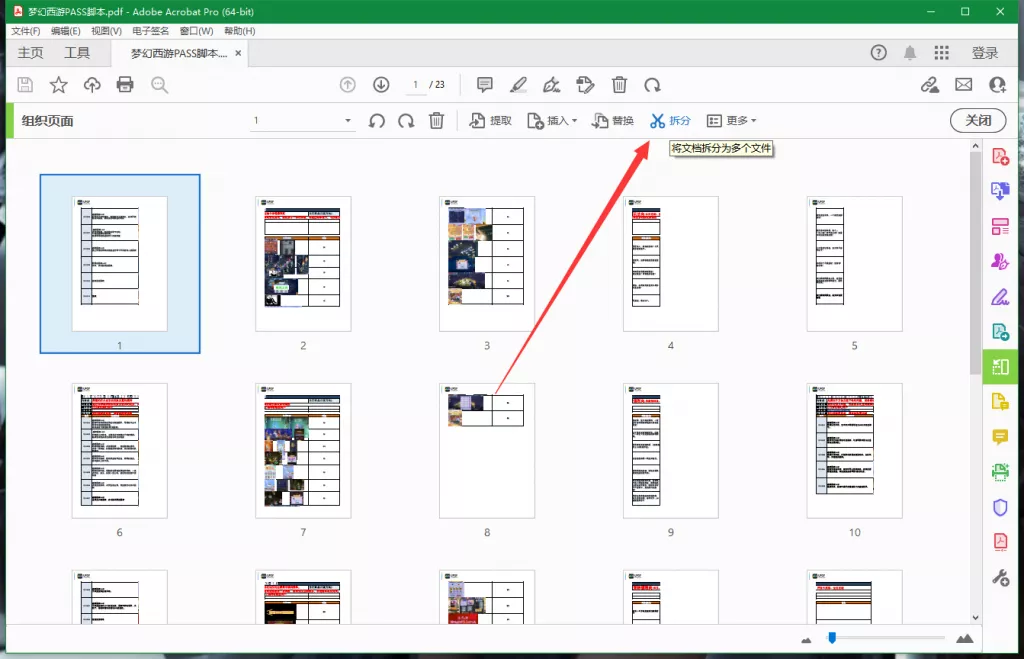
使用UPDF拆分表格
UPDF作为一款专业的AI智能PDF编辑器,不仅在PDF拆分、PDF合并、PDF编辑、PDF转换这些基础功能领域堪比Adobe Acrobat,还具备AI助手等智能编辑功能。并且UPDF是一款可以长期免费试用的软件,不需要强制付费就能用。
拆分表格步骤
第一步:点击主页的打开文件,打开含有表格的PDF文档。
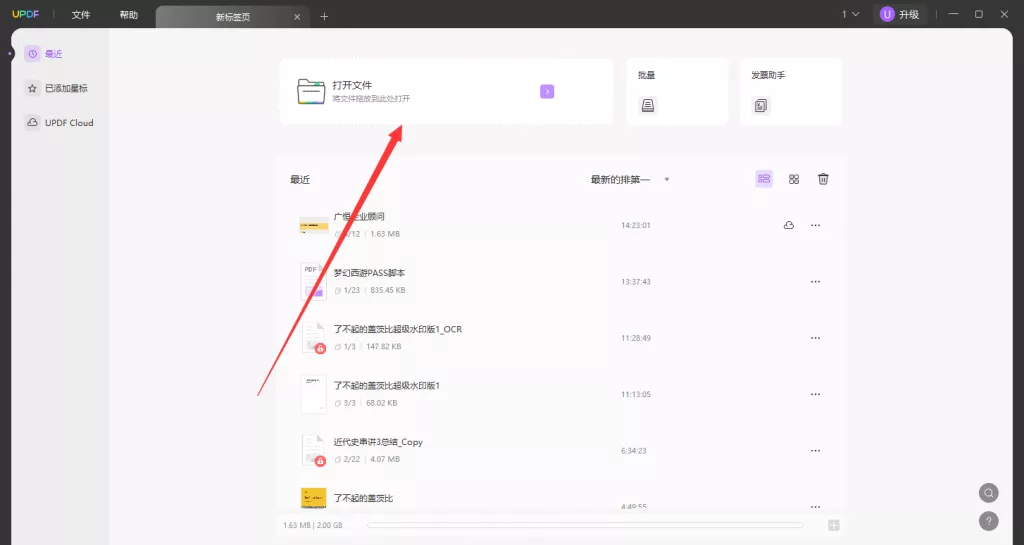
第二步:点击组织页面按钮。
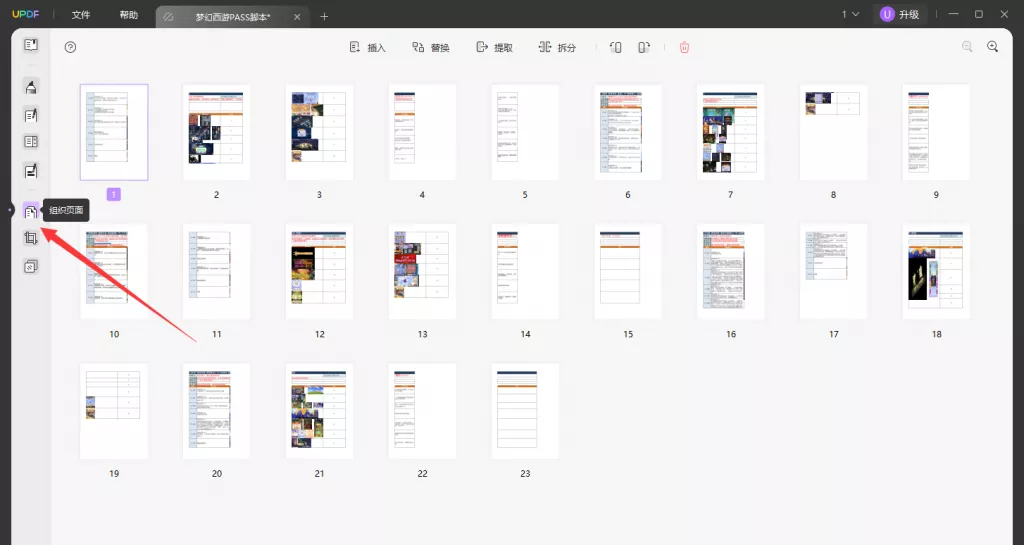
第三步:点击拆分按钮,根据需求选择拆分方式。UPDF提供了按页拆分、按大小拆分以及自定义范围拆分几种方式,可以满足日常工作的大部分需求。
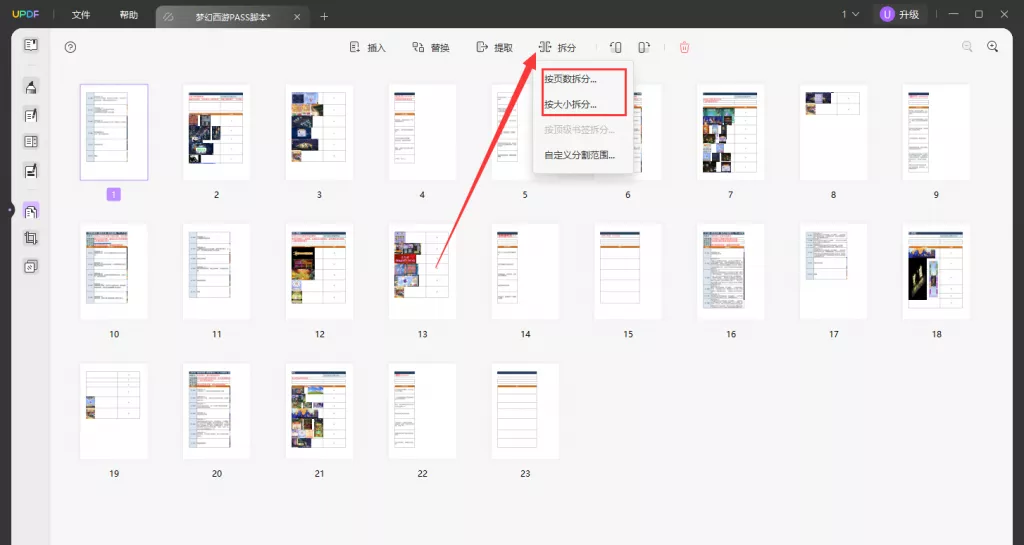
第四步:点击弹窗中的拆分按钮,将带表格的文档拆分并保存到本地。
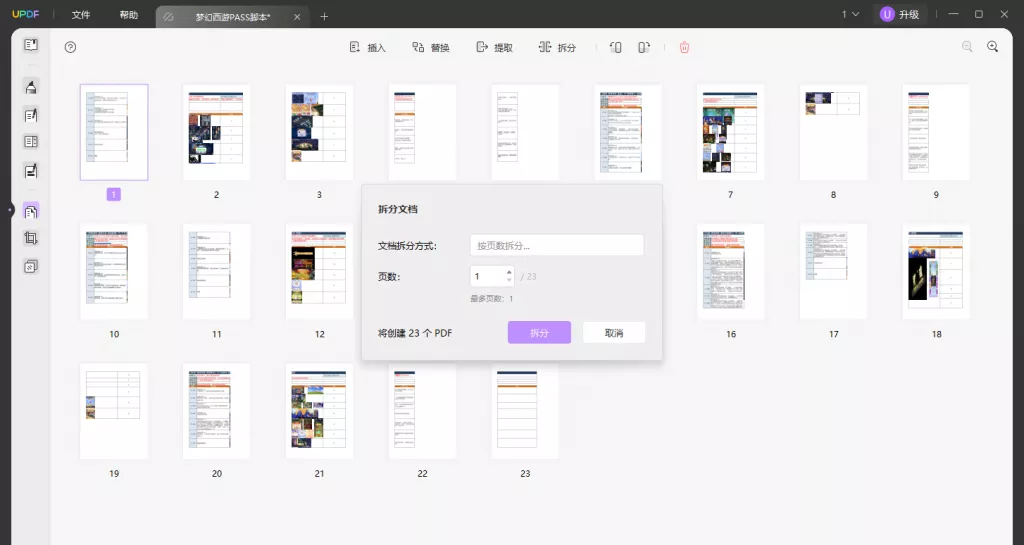
使用ilovePDF拆分表格
ilovePDF是一个PDF在线编辑网站,网站以PDF编辑工具箱的形式呈现,包含格式转换、页面编辑、页面排列等多种类型的PDF编辑功能。我们进入ilovePDF的官网后,找到拆分PDF工具并点击。在拆分PDF功能页面,将需要拆分的PDF文件上传。接着在网页右侧的拆分设置中设置好拆分的范围,点击右下角的拆分按钮就可以完成拆分了。
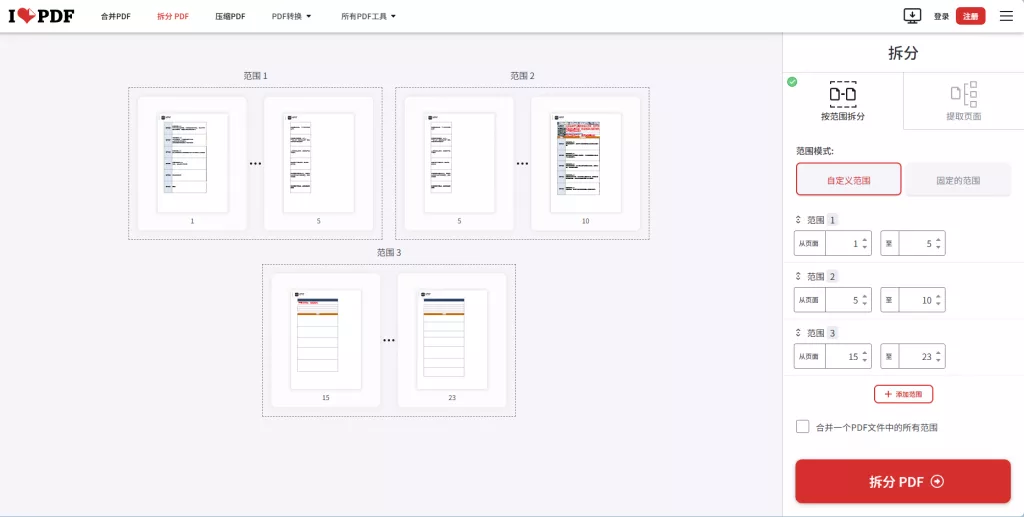
总结
以上就是三种PDF表格拆分的方式介绍了,希望对大家有所帮助。对于这三个工具,小编个人排名是UPDF大于ilovePDF大于Adobe Acrobat。首先UPDF不强制付费的情况下功能比较多,所以最推荐。ilovePDF虽然功能相对较少,但也不强制付费。Adobe Acrobat虽然有新手免费试用,但试用期结束就必须付费激活。所以大家如果有PDF表格拆分的需求,优先推荐试试UPDF哦。
 UPDF
UPDF AI 网页版
AI 网页版 Windows 版
Windows 版 Mac 版
Mac 版 iOS 版
iOS 版 安卓版
安卓版

 AI 单文件总结
AI 单文件总结 AI 多文件总结
AI 多文件总结 生成思维导图
生成思维导图 深度研究
深度研究 论文搜索
论文搜索 AI 翻译
AI 翻译  AI 解释
AI 解释 AI 问答
AI 问答 编辑 PDF
编辑 PDF 注释 PDF
注释 PDF 阅读 PDF
阅读 PDF PDF 表单编辑
PDF 表单编辑 PDF 去水印
PDF 去水印 PDF 添加水印
PDF 添加水印 OCR 图文识别
OCR 图文识别 合并 PDF
合并 PDF 拆分 PDF
拆分 PDF 压缩 PDF
压缩 PDF 分割 PDF
分割 PDF 插入 PDF
插入 PDF 提取 PDF
提取 PDF 替换 PDF
替换 PDF PDF 加密
PDF 加密 PDF 密文
PDF 密文 PDF 签名
PDF 签名 PDF 文档对比
PDF 文档对比 PDF 打印
PDF 打印 批量处理
批量处理 发票助手
发票助手 PDF 共享
PDF 共享 云端同步
云端同步 PDF 转 Word
PDF 转 Word PDF 转 PPT
PDF 转 PPT PDF 转 Excel
PDF 转 Excel PDF 转 图片
PDF 转 图片 PDF 转 TXT
PDF 转 TXT PDF 转 XML
PDF 转 XML PDF 转 CSV
PDF 转 CSV PDF 转 RTF
PDF 转 RTF PDF 转 HTML
PDF 转 HTML PDF 转 PDF/A
PDF 转 PDF/A PDF 转 OFD
PDF 转 OFD CAJ 转 PDF
CAJ 转 PDF Word 转 PDF
Word 转 PDF PPT 转 PDF
PPT 转 PDF Excel 转 PDF
Excel 转 PDF 图片 转 PDF
图片 转 PDF Visio 转 PDF
Visio 转 PDF OFD 转 PDF
OFD 转 PDF 创建 PDF
创建 PDF PDF 转 Word
PDF 转 Word PDF 转 Excel
PDF 转 Excel PDF 转 PPT
PDF 转 PPT 企业解决方案
企业解决方案 企业版定价
企业版定价 企业版 AI
企业版 AI 企业指南
企业指南 渠道合作
渠道合作 信创版
信创版 金融
金融 制造
制造 医疗
医疗 教育
教育 保险
保险 法律
法律 政务
政务



 常见问题
常见问题 新闻中心
新闻中心 文章资讯
文章资讯 产品动态
产品动态 更新日志
更新日志














